Als uw GTFO blijft bevriezen of bevriezen op uw Windows-pc, zijn er een paar dingen die u kunt doen om het probleem op te lossen. Probeer eerst uw computer opnieuw op te starten. Als dat niet werkt, probeer dan GTFO te verwijderen en opnieuw te installeren. Als u nog steeds problemen ondervindt, neemt u contact op met een IT-expert voor hulp.
Als GTFO blijft bevriezen of bevriezen op uw Windows-pc zal dit bericht u helpen. GTFO is een populair survival-horrorspel. first-person shooter-game gespeeld door miljoenen game-liefhebbers. Hoewel mensen deze game graag spelen, hebben veel gebruikers prestatieproblemen met GTFO op hun pc gemeld. Voor sommige gebruikers blijft de game midden in het spel crashen. Hoewel veel gebruikers crashes ervaren wanneer ze GTFO proberen uit te voeren. Het spel loopt zelfs vast en reageert niet meer en is onspeelbaar. Als u nu een van de getroffen gebruikers bent, kunt u deze handleiding volgen en GTFO zonder problemen uitvoeren.

Waarom blijft GTFO crashen of bevriezen op pc?
Er kunnen veel factoren zijn die ervoor kunnen zorgen dat de GTFO-game vastloopt of vastloopt. Dit zijn de mogelijke scenario's:
- Gebrek aan beheerdersrechten om GTFO op uw pc uit te voeren, kan leiden tot crashes en bevriezingen. Dus als het scenario van toepassing is, kun je het spel als beheerder uitvoeren om het probleem op te lossen.
- Als GTFO-gamebestanden geïnfecteerd of beschadigd zijn, zal de game niet goed werken en hoogstwaarschijnlijk vastlopen of vastlopen. Daarom kunt u proberen de integriteit van de gamebestanden te verifiëren om het probleem op te lossen.
- Een andere reden waarom GTFO-games vastlopen, is een verouderde grafische driver. Je grafische driver moet worden bijgewerkt om crashes en bevriezingsproblemen in het spel te voorkomen. Werk dus uw grafische stuurprogramma bij naar de nieuwste versie.
- Als je overklokken op je pc hebt ingeschakeld, kan het spel vastlopen. In dit geval kunt u stoppen met overklokken om het probleem op te lossen.
- Bepaalde grafische instellingen in de game kunnen er ook voor zorgen dat de game crasht. Daarom kunt u proberen de grafische instellingen van het spel dienovereenkomstig te wijzigen om het probleem op te lossen.
- Een andere reden voor hetzelfde probleem kan antivirusinterferentie zijn. Schakel dus uw antivirus uit en controleer of u het GTFO-spel soepel kunt spelen of niet.
- In-game overlays kunnen er ook voor zorgen dat GTFO crasht. Schakel daarom overlays uit om het probleem op te lossen.
- Een corrupte game-installatie zal het probleem veroorzaken. U kunt het spel dus opnieuw installeren om het probleem op te lossen.
Er kunnen andere onderliggende oorzaken van het probleem zijn. U kunt de juiste oplossing gebruiken, afhankelijk van het scenario dat op u van toepassing is. Voordat we de fixes noemen, zijn hier de aanbevolen systeemvereisten voor het spelen van GTFO die je kunt bekijken.
set devmgr_show_nonpresent_devices 1
Aanbevolen systeemvereisten voor GTFO:
- JIJ: Windows 10 64-bits of hoger
- Verwerker: Intel Core i7 4790K of AMD-equivalent
- GELEERD: 16 GB RAM-geheugen
- huisarts: NVIDIA GeForce GTX 970 of AMD-equivalent
- DirectX: Versie 11
- Netto: breedband internet verbinding
- Opslag: 15 GB vrije ruimte
Als uw pc aan de bovenstaande systeemvereisten voldoet, maar GTFO blijft bevriezen of bevriezen, ga je gang en gebruik je de onderstaande oplossingen.
GTFO blijft bevriezen of bevriezen op Windows-pc
Hier zijn de oplossingen die u kunt gebruiken als de GTFO-game blijft crashen of vastlopen op uw Windows 11/10-pc:
- Voer GTFO uit met beheerdersrechten.
- Controleer de integriteit van GTFO-spelbestanden.
- Werk uw grafische stuurprogramma's bij naar de nieuwste versie.
- Stop met overklokken (indien van toepassing).
- Pas de spelinstellingen aan.
- Schakel de in-game overlay op Steam uit.
- Schakel uw antivirusprogramma uit.
- Installeer GTFO opnieuw.
1] Voer GTFO uit als beheerder.
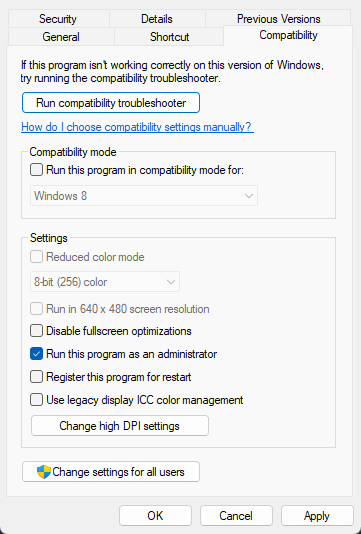
Eerst moet je het spel opnieuw opstarten als beheerder en kijken of het probleem is opgelost. Soms zorgt het ontbreken van beheerdersrechten ervoor dat apps en games vastlopen. Het GTFO-spel heeft mogelijk niet de benodigde beheerdersrechten om te worden uitgevoerd en daarom blijft het crashen op uw pc. Als het scenario van toepassing is, zou u het probleem dus moeten kunnen oplossen door het spel als beheerder uit te voeren. Om dit te doen, klikt u met de rechtermuisknop op het uitvoerbare bestand en selecteert u 'Als administrator uitvoeren' in het contextmenu.
Als het probleem is opgelost, zorg er dan voor dat GTFO altijd wordt uitgevoerd met beheerdersrechten door de volgende stappen uit te voeren:
- Zoek eerst het belangrijkste uitvoerbare GTFO-bestand op uw systeem en klik er met de rechtermuisknop op. Als je de exacte locatie van GTFO niet weet, open dan Steam, ga naar DE BIBLIOTHEEK , klik met de rechtermuisknop op GTFO, selecteer Functies, ga naar LOKALE BESTANDEN tabblad en klik Bekijk lokale bestanden knop om de installatiemap te openen.
- Selecteer in het contextmenu dat verschijnt Kenmerken keuze.
- Ga nu naar Compatibiliteit tab en vink het vakje genaamd Voer dit programma uit als beheerder .
- Klik vervolgens op Toepassen > OK om uw wijzigingen op te slaan.
- GTFO wordt nu altijd uitgevoerd als beheerder.
Als deze methode het probleem niet voor u oplost, gaat u verder met de volgende oplossing om het probleem op te lossen.
2] Controleer de integriteit van de GTFO-spelbestanden.
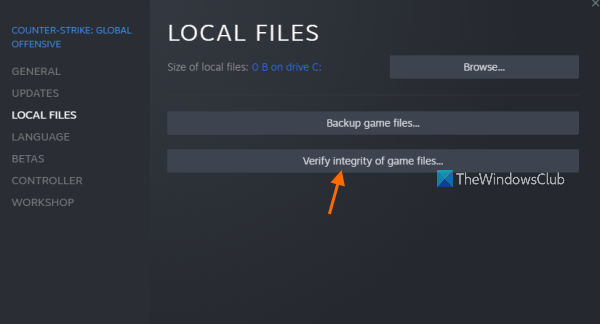
Het volgende dat u kunt doen, is de gamebestanden verifiëren en repareren. Als GTFO beschadigde of ontbrekende gamebestanden heeft, crasht het op je pc en blijft het crashen of vastlopen. Kortom, kapotte gamebestanden zorgen ervoor dat de game crasht. Daarom, als het scenario van toepassing is, gewoon controleer de integriteit van gamebestanden GTFO om dit probleem op te lossen.
Steam biedt een speciale optie om spelbestanden te verifiëren. Hier is hoe het te gebruiken:
klik om uit te voeren en Windows Installer-edities van Office-programma's kunnen niet met elkaar overweg
- Start eerst de Steam-app en ga naar de bibliotheek, waar je alle games kunt vinden die je hebt geïnstalleerd en gekocht.
- Klik vervolgens met de rechtermuisknop op de naam van het GTFO-spel en klik Kenmerken optie uit de beschikbare opties.
- Nu kun je naar Lokale bestanden tabblad en klik De integriteit van gamebestanden controleren knop om Steam je spelbestanden te laten controleren en repareren.
- Daarna kun je je spel opnieuw openen en kijken of het goed werkt of niet.
Als het GTFO-spel nog steeds vastloopt of vastloopt, moet je een andere oplossing gebruiken om het probleem op te lossen. Dus ga verder met de volgende mogelijke oplossing.
3] Werk uw grafische stuurprogramma's bij naar de nieuwste versie.
We benadrukken voortdurend hoe belangrijk grafische stuurprogramma's zijn voor een soepele game-ervaring op een computer. Als u een verouderde versie van uw grafische stuurprogramma's heeft, veroorzaakt dit prestatieproblemen in grafische toepassingen en videogames. Installeer dus de nieuwste grafische stuurprogramma's en controleer of het probleem is verholpen.
Gebruik de volgende stappen om uw grafische stuurprogramma's bij te werken:
- Druk op Win + I om de app Instellingen te starten.
- Ga naar Windows Update > Geavanceerde opties.
- Klik op de optie Aanvullende updates.
- Download en installeer eventuele updates van apparaatstuurprogramma's die in behandeling zijn.
De applicatie voor apparaatbeheer kan hiervoor ook worden gebruikt. U kunt ook de officiële website van de fabrikant van het apparaat bezoeken en de nieuwste grafische driver downloaden. Of hun verschillende gratis stuurprogramma-updaters van derden, dus gebruik een van beide om automatisch verouderde apparaatstuurprogramma's te detecteren en bij te werken.
Na het installeren van updates voor grafische stuurprogramma's, start u uw computer opnieuw op en voert u GTFO uit om te zien of de crashes of bevriezingen zijn gestopt. Zo niet, ga dan verder met de volgende mogelijke oplossing.
Lezen: Bloodhunt loopt vast, loopt vast of loopt vast op pc.
4] Stop met overklokken (indien van toepassing)
Overklokken helpt de CPU- en GPU-prestaties te verbeteren, vooral voor videogames en videobewerkingstoepassingen. Maar in veel gevallen kan het ook stabiliteitsproblemen veroorzaken voor apps en games. Daarom is het beter om overklokken uit te schakelen en dan het spel te spelen. Als de GTFO door overklokken crashte, wordt het probleem opgelost. Als dit scenario echter niet op u van toepassing is, gaat u verder met de volgende mogelijke oplossing.
5] Pas spelinstellingen aan.
Bepaalde in-game grafische instellingen kunnen ook GTFO-gamecrashes veroorzaken. Veel getroffen gebruikers hebben bevestigd dat het wijzigen van de grafische instellingen in de game hen heeft geholpen crash- en bevriezingsproblemen in de GTFO-game te verminderen. U kunt dus ook proberen hetzelfde te doen en kijken of het probleem is verholpen. Je kunt ook spelen met de grafische instellingen en kijken wat voor jou werkt.
Zo kun je de grafische instellingen in de game in GTFO wijzigen:
- Open eerst GTFO en ga naar het instellingenmenu.
- Ga nu naar het tabblad Video in het venster Instellingen en wijzig de volgende instellingen:
Toestemming: Uw oorspronkelijke schermresolutie
Verticale synchronisatie: Defecte
Gladstrijken: Defecte
en voer GTFO uit in randloze venstermodus - Sla daarna de instellingen op en verlaat het venster.
- Probeer ten slotte GTFO te spelen om te zien of het nog steeds crasht/bevriest of niet.
Je kunt ook proberen enkele andere grafische instellingen te wijzigen en kijken welke je helpen om het spel soepel te laten verlopen. Als het probleem echter nog steeds optreedt, gebruikt u de volgende mogelijke oplossing om GTFO-crashes en bevriezingsproblemen op te lossen.
Zien: Wolcen Lords of Mayhem crasht en werkt niet op Windows-pc.
foutcode 0x800106ba
6] Schakel in-game-overlay op Steam uit
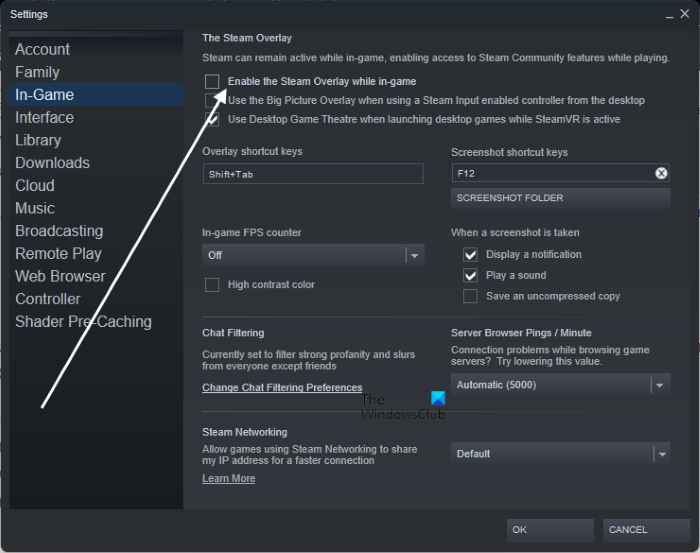
Als je de in-game overlay op Steam hebt ingeschakeld, schakel deze dan uit en kijk of het probleem is verdwenen. Volgens verschillende rapporten zorgen in-game overlays ervoor dat de game vastloopt en crasht. Daarom schakelt u de stoomoverlay uit met behulp van de volgende stappen:
- Open eerst je Steam-client en ga naar DE BIBLIOTHEEK .
- Klik nu met de rechtermuisknop op de naam van het GTFO-spel en tik op het pictogram Kenmerken keuze.
- Van ALGEMEEN sectie, verwijder het vinkje uit het vakje met de titel Schakel Steam-overlay in tijdens het spelen .
Je kunt ook de in-game overlay voor alle games op Steam uitschakelen en kijken of het probleem is opgelost. Hier is hoe:
sysmenu.dll fouten
- Open eerst Steam en klik op Stoom > Instellingen keuze.
- Ga nu naar In het spel tabblad en verwijder het vinkje Schakel Steam-overlay in tijdens het spelen keuze.
Als het probleem is opgelost, prima. Maar als het spel nog steeds crasht of vastloopt, gebruik dan de volgende mogelijke oplossing.
7] Ontgrendel antivirus
Van antivirussen van derden is bekend dat ze crashes veroorzaken in games zoals GTFO op Windows. Als gevolg hiervan crasht of bevriest het spel en wordt het onspeelbaar. Om te controleren of uw antivirusprogramma GTFO verstoort, schakelt u eenvoudig uw antivirusprogramma uit en opent u vervolgens GTFO. Als u zonder problemen kunt spelen, kunt u er zeker van zijn dat het probleem te wijten is aan uw antivirusprogramma.
Nu wilt u misschien uw antivirusprogramma niet uitschakelen tijdens het spelen van een online game, omdat dit virussen en malware naar uw systeem kan lokken. Om dit probleem op te lossen, kunt u dus het belangrijkste uitvoerbare GTFO-bestand toevoegen aan uw antivirusuitzonderings-/uitsluitingslijst of witte lijst. Open gewoon de instellingen van uw antivirusprogramma en zoek naar instellingen voor witte lijst/uitsluitingen/uitsluitingen. Voeg daarna het uitvoerbare spel toe aan de lijst en start het spel opnieuw om het zonder problemen te spelen.
8] Installeer GTFO opnieuw
Als alle bovenstaande oplossingen niet hebben geholpen, kun je als laatste redmiddel de game zelf opnieuw installeren. GTFO-installatiebestanden kunnen beschadigd of beschadigd zijn of geïnfecteerd zijn met virussen. Het spel werkt dus niet goed en crasht constant of loopt vast op je computer. Daarom kunt u de game van uw computer verwijderen en vervolgens een schone kopie van de game opnieuw installeren.
Volg de onderstaande procedure om GTFO opnieuw te installeren op Windows 11/10:
- Open eerst de Steam-app en ga naar de BIBLIOTHEEK.
- Klik nu met de rechtermuisknop op het GTFO-spel en selecteer in het resulterende contextmenu Beheren > Verwijderen keuze.
- Volg de instructies op het scherm en voltooi de verwijdering.
- Open daarna Verkenner met Win + E en verwijder de volgende mappen op de opgegeven locatie: |_+_|.
- Start daarna uw computer opnieuw op en installeer de GTFO-game opnieuw op Steam.
- Open ten slotte GTFO en hopelijk werkt het zonder crashes of bevriezingsproblemen.
Ik hoop dat dit helpt.
Waarom crasht mijn spel steeds?
Er zijn veel factoren die verantwoordelijk zijn voor het crashen van een game op een computer. Dit kan worden veroorzaakt door verouderde grafische stuurprogramma's, beschadigde gamebestanden, verouderde Windows, virusinfectie en enkele andere redenen. Als uw computer niet voldoet aan de minimale systeemvereisten voor de game, zal deze crashen.
Hoe kan ik de prestaties van mijn GTFO verbeteren?
Om GTFO soepeler te laten werken op uw pc, kunt u de instellingen van uw grafische kaart dienovereenkomstig aanpassen. Wijzig ook het energieplan van uw pc en stel deze in op de modus 'Beste prestaties'. Je kunt ook je game bijwerken, achtergrondopname en Xbox Game Bar uitschakelen en je grafische stuurprogramma's bijwerken om GTFO beter te laten werken. Je kunt ook de methoden volgen die we in dit bericht hebben genoemd om GTFO probleemloos aan de praat te krijgen.
Nu lezen: Herstel crashes, bevriezingen en FPS-bevriezingen in GTFO op Windows-pc.














